
txt:高信行秀 構成:編集
今回はFCPXでのトラックレスによるオーディオ編集について取り上げていきたい。FCPXのオーディオ編集はこれまでのNLEにないトラックレスの編集環境を実現している。トラックレス編集は近年の編集に適した新しい考え方だ。しかし、トラックレスであるが故に敬遠、誤解を生んでいるのも事実である。今回はこの部分について見ていこう。
■これまでのトラックベース編集
「決められた出口(チャンネル)の上に置いていく」というこれまでのトラックベースの考え方は、想定の範囲内であれば確かにわかりやすい。ある意味、テープを使った経験がある方には直線(リニア)に流れるトラックはイメージがしやすい。実際、タイムラインの設定が最終出力のメディアに合わせたオーディオトラック構成になっている場合も多いだろう。
ただし、この方法は想定を超えると途端に不便になってくる。例えば「出力したいチャンネルに2種類以上のオーディオを使って編集したい」といった場合だ。
これまで綺麗に重ねていた積み木が崩れるように、トラックベースであることが足かせになってくる。そのような問題に対する答えがFCPXが提供するトラックレス編集環境だ。
FCPXでのさまざまなオーディオミックスでの編集
それでは実際にいくつかの例でこれまでのNLEとFCPXの違いを見ていこう。
まず、例で使用する素材を決めておこう。素材はカメラで収録された「ビデオ+ナレーション(1ch)/カメラマイク(2ch)」のデュアルモノ音声形式のムービーファイルと、BGMやSEとしてのステレオ形式のオーディオファイルという条件とする。
■2chステレオミックスの場合
一般的な映像の多くが2chステレオミックスでの完パケ(完プロ)であろう。先の素材を使って、デュアルモノ+ステレオ素材を組み合わせての2chステレオミックスの例を見ていこう。
これまでのNLEの場合
これまでのNLEでは次のようになるだろう。
- トラック1 ナレーション
- トラック2 ナレーション(トラック1の複製)
- トラック3 カメラマイク
- トラック4 カメラマイク(トラック3の複製)
- トラック5 BGM Lチャンネル
- トラック6 BGM Rチャンネル
※タイムラインの設定やNLEの違いにより構成は変わる。ここでは標準的によく使われる「1トラック/1チャンネル」のスタイルで説明を進める。
ここでのポイントとしてはトラック2とトラック4の存在だ。今回の条件のような取材系のカメラ収録素材を使った編集をすることが多い方には共感いただける部分だろう。「1トラック/1チャンネル」のスタイルは見た目はわかりやすいが、モノラルとステレオを混在する状況になると面倒な面がでてくる。ステレオでミックスする場合、モノラルの音源は仮想的にデュアルモノの構成に「編集」しなくてはいけないのだ。
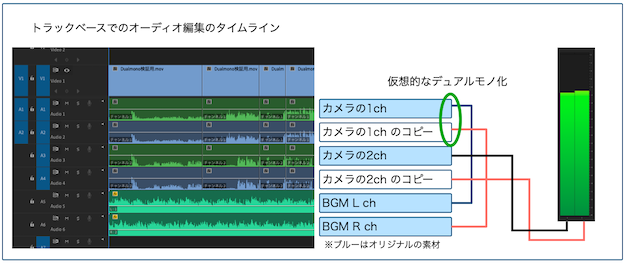
モノラル素材のデュアルモノ化
さらに単に二重化するだけだと音圧があがるのでレベル調整も必要となる。
FCPXの場合
先ほどと同じ構成をFCPXで見てみよう。FCPXの場合は何も気にしなくて良い。ただ並べるだけだ。プロジェクトのミックス設定がステレオであれば、モノラル素材はデュアルモノとして1ch/2chへ送られる。
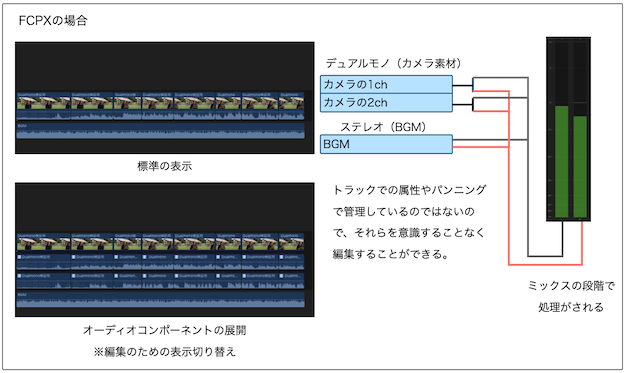
FCPXでの同じ構成
強いて確認すべきはオーディオインスペクタ内にある「オーディオ構成」だ。もしデュアルモノ素材であるべきものがステレオと間違って判断された場合は、ここで構成を変更することができる。
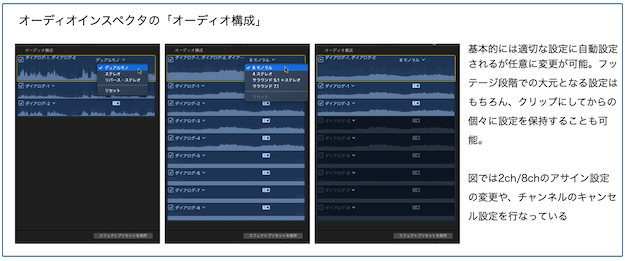
オーディオ構成
ここまでの説明でこう思われている方がいるだろう。「FCPX以外のNLEでもオーディオクリップにモノラル/ステレオ/アダブティブとまとめることができるけど?」と。確かにクリップとしてはその通りだが、結局はそのクリップを配置したトラックの属性やパンニングの設定に引きずられる。まさに決められたトラックに押し込められるように。
これまでのNLEではこの問題に対応するためにトラック構成の修正という手間がかかる作業をして苦い思いをした方も多いはずだ。FCPXではそういったことを気にする必要はないのだ。
ここで補足だが、FCPXが誤解されている1つに「トラック表示ができないのでチャンネル単位の編集ができない」がある。そのようなことはなく、表示を切り替えることでチャンネル単位の表示はもちろん、チャンネル単位での編集も可能だ。
■デュアルモノ/マルチチャンネルの場合
ニュース系のコンテンツの場合、モノラル単位の素材、モノラル構成の完パケといった場合が多い。送出時に副調などで状況に応じて調整できるようにするためだ。今回は1chにナレーション(+映像オーディオ)、2chにBGM(もしくは映像オーディオ)といった構成を想定する。
これまでのNLEの場合
事前に設定が準備されたこれまでのNLEの場合は、一見とてもわかりやすく見える、トラックを出力チャンネルに合わせた形はその出力をイメージできるのでわかりやすい。ただし、先に書いた通りそれは想定の範囲内の場合までだ。
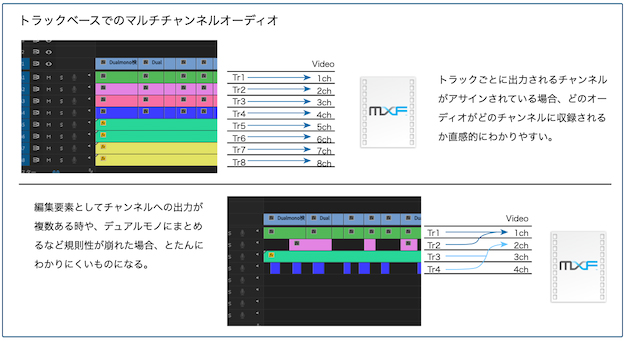
トラックベースでのデュアルモノ/マルチチャンネル
各チャンネルの中に複数のオーディオ構成を編集でいれることは、とりたてて特別なことではない。むしろ普通なことだ。しかし、基本的にトラック編集の場合、1トラックにつき1つのオーディオを並べることしかできない。1つのチャンネルに複数の音源が必要な場合はその分、トラックを増やさなくてはいけない。そうすると途端に綺麗に積み上げたものが歪なものに変わって扱い辛くなってしまう。
また編集中のモニタリングの問題もある。「1トラック/1チャンネル」のルールでは1チャンネルから出力されるオーディオはステレオモニタリングの環境では左のモニタからしか聞くことができない。同じ理屈で2チャンネルのオーディオは右のモニタのみといった感じだ。これは結果的にミックスされた状態のオーディオを編集中は聞くことができないことを意味する。
そういった編集を求められている現場では、割り切って左に1ch、右に2chとそれぞれ別のものを再生して作業するか、苦肉の策としてモニタリングのために外部にオーディオミキサーを介してミックスしデュアルモノ化して聴くことをしている。
FCPXの場合
先に説明したとおり、トラックレス編集ではそもそもトラックがないのでそのような縛りはない。ここで注目すべきなのは次の点だ、FCPXを使用している方はご存知だろうが、FCPXのプロジェクトはステレオとサラウンドの2種類のミックスしか用意されていないことだ。「それではデュアルモノ/マルチチャンネルができないのか?」というとそれは違う。確かにモニタリングは2つの方法でしかないが、書き出しはロール機能を使用することで様々なチャンネル形式に対応可能だ。
ロール機能はとても便利な機能なので、また別の機会に詳しく説明できればと思うが、今回はオーディオのミックスアウトの内容に絞って説明する。
ロールは名前のとおり「役割」を割り当てるものだ。ロールを使えばトラックのように制限されることなくオーディオの役割を管理することができる。
例えばカメラ素材の1chに「ナレーション」2chに「カメラマイク」、オーディオデータに「ミュージック」というロールを事前に割り当てておけば、タイムライン上のどの位置に編集されていても書き出しの段階で指定のチャンネルにまとめて書き出すことができる。
さらにトラックによる縛りがないので、目的のチャンネルに次々と音を重ねて放り込むことができる。また、モニタリングは自動的にステレオミックスしてくれるので、左右聞き分けたり、オーディオミキサーを介する必要もない。

ロール編集の流れ
書き出しは、ロール単位でチャンネルにアサインできる。ロールの割り当ては細かく設定できる。もちろん、定型の書きだしパターンをプリセット化してすぐに呼び出すこともできる。このようにFCPXでもマルチオーディオの編集/出力にも対応できるのだ。
補足:私の環境において、現段階(FCPX10.4.4)でロールによるモノチャンネル単位でアサインしてのマルチチャンネルオーディオ書き出しを行うと、モノラルのものからモノラルへ書き出す場合に本来のものより3dBほどレベルが落ちる。オーディオに詳しい方はその数値をみてその理由が推測できると思うが、理屈がはっきりしていることなので、今後、変更されると思われることがらだ。同様のワークフローをされる方はその辺りを確認しての編集を行って頂きたい。
トラックレスの進化
トラックレスのメリットをいくつか紹介したが、中にはこう言った意見もあるだろう。
「トラックレスは自由に配置できる分、散らばって状況が把握しにくい」
確かに、これまでのトラックの概念からすれば当たり前に思うことだし、そうでなくても散らばっている状態は必ずしも分かりやすいとは言えない。この問題はFCPXリリース当初は割り切らなくていけないことだった。しかし、そういった意見にもFCPXは向き合ってきた。そしてver10.3から「レーン」表示機能が追加されている。
■「レーン」表示機能
「レーン」表示を使うとロールごとに内容をトラックのようにまとめて表示することができる。さらに、ロールごとの表示の切り替えはもちろん、さらにサブロール単位でも管理が可能だ。「レーン」表示を使えばロールによるマルチチャンネルの書き出しの際もイメージがしやすくなる。
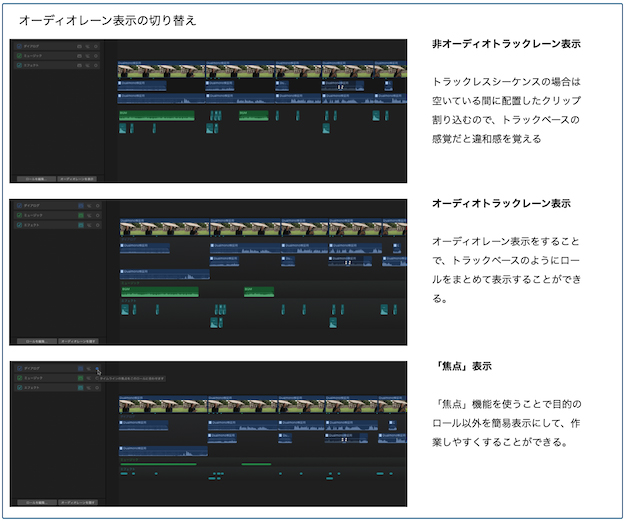
レーン表示
最終出力の確認時に使用してもよいし、常にレーン表示にして編集することもできる。つまり、好きな時にトラック編集の良い部分を利用することができるのだ。
■ロール機能とレーン表示の可能性
制作しているものが複数の完成仕様を想定している場合がある。
例えば放送用のデュアルモノとその内容をライブラリ化のために再編集しやすいマルチチャンネルオーディオの仕様にしたもの。もしくは、英語音声と英語タイトル/日本語音声と日本語タイトル/中国語音声と中国語タイトルなど複数の言語のバージョンを作るものなど。
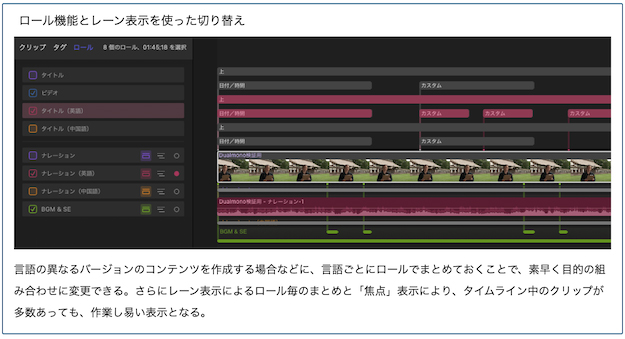
ロール機能とレーン表示を使った切り替え
これらのものはロール機能とレーン表示を使えば、目的に合わせて素早く切り替えることができる。ロール単位でオン/オフできるので、これまでのように積み上げた多数のトラックの1つひとつをオン/オフする必要もない。
まとめ
FCPXでのトラックレス環境によるオーディオ編集はいかがだっただろうか。トラックに縛られない編集環境は、オーディオによる表現をより充実させてくれるだろう。
もちろん、ここで書いた内容は基本的に読者の方に興味を持ってもらうための内容で、実際にはFCPXのオーディオ編集機能には欠けている機能や、問題点もないことはない。例えばロール別にオーディオレベルのメーター表示ができないことなどだ。すべてに優れているわけではない。
もし、FCPXのオーディオ編集機能に誤解をもったまま触れることを避けているのであれば、これを機会にぜひもう一度、FCPXと向き合う時間を設けていただければ幸いだ。きっと、今の時代にあったトラックレスでのオーディオ編集環境に魅力を感じていただけると思う。
WRITER PROFILE

































